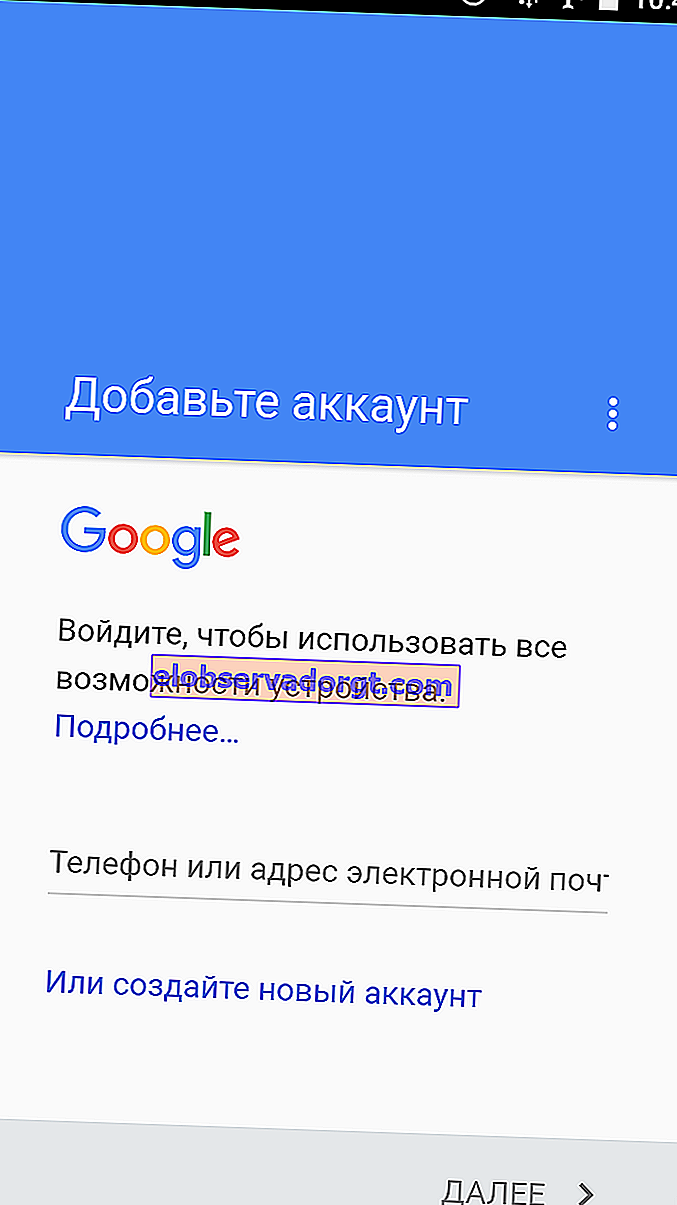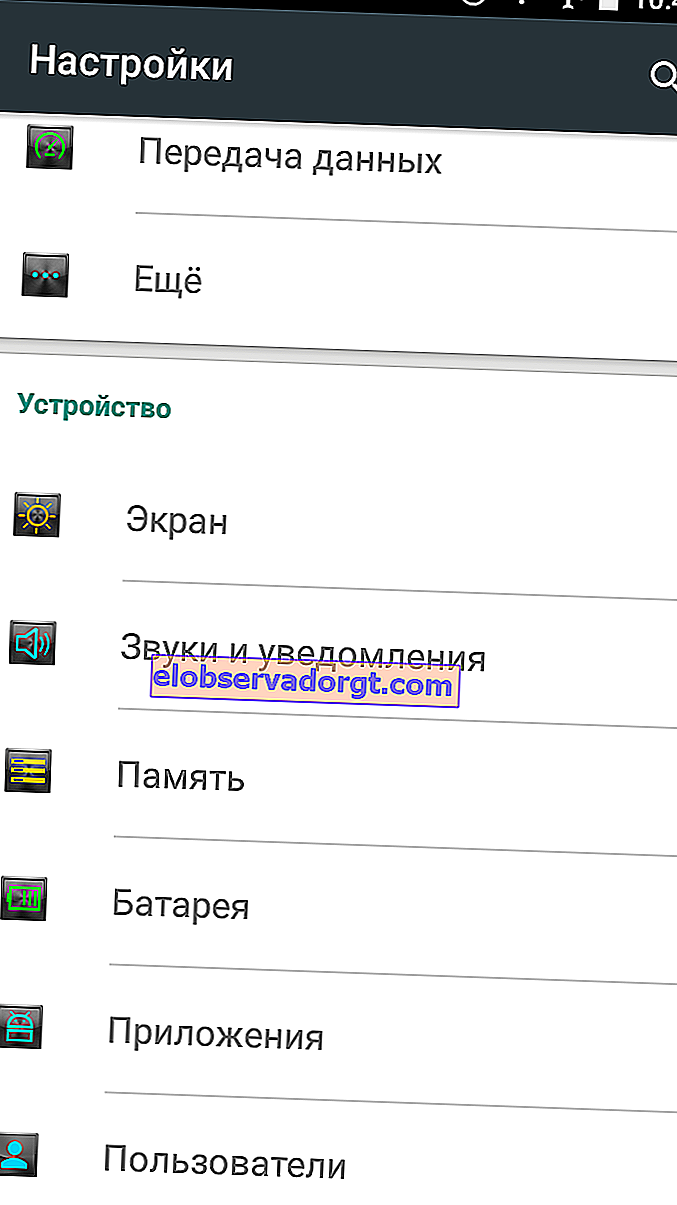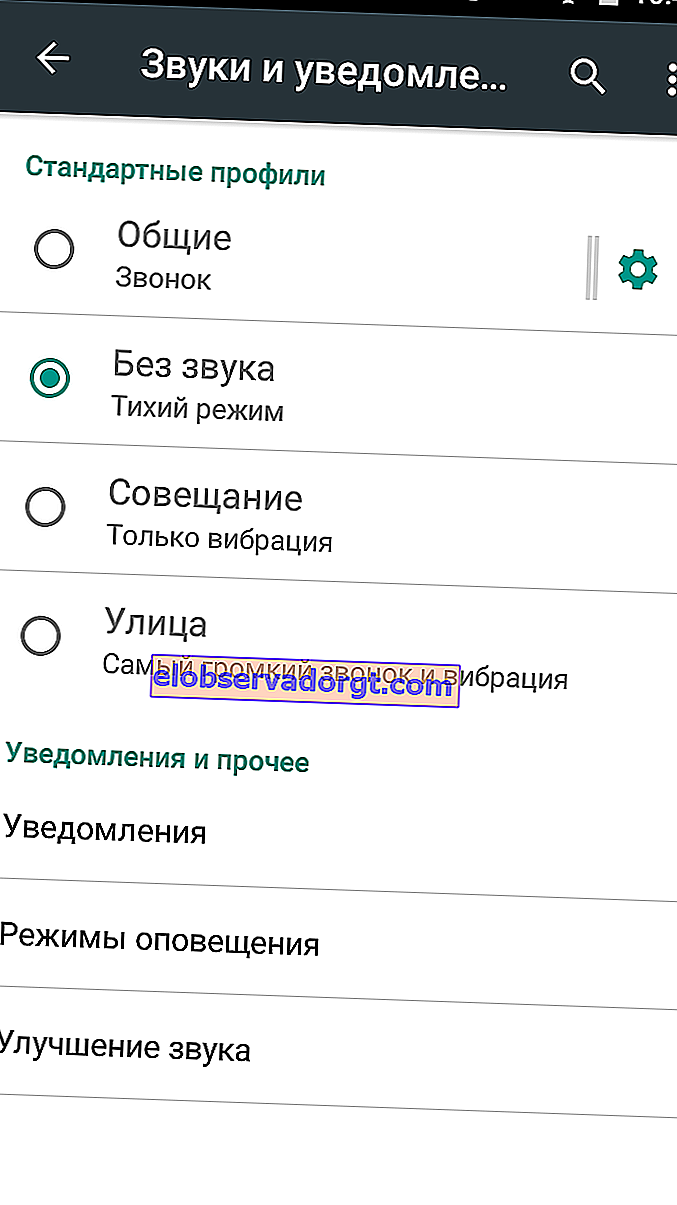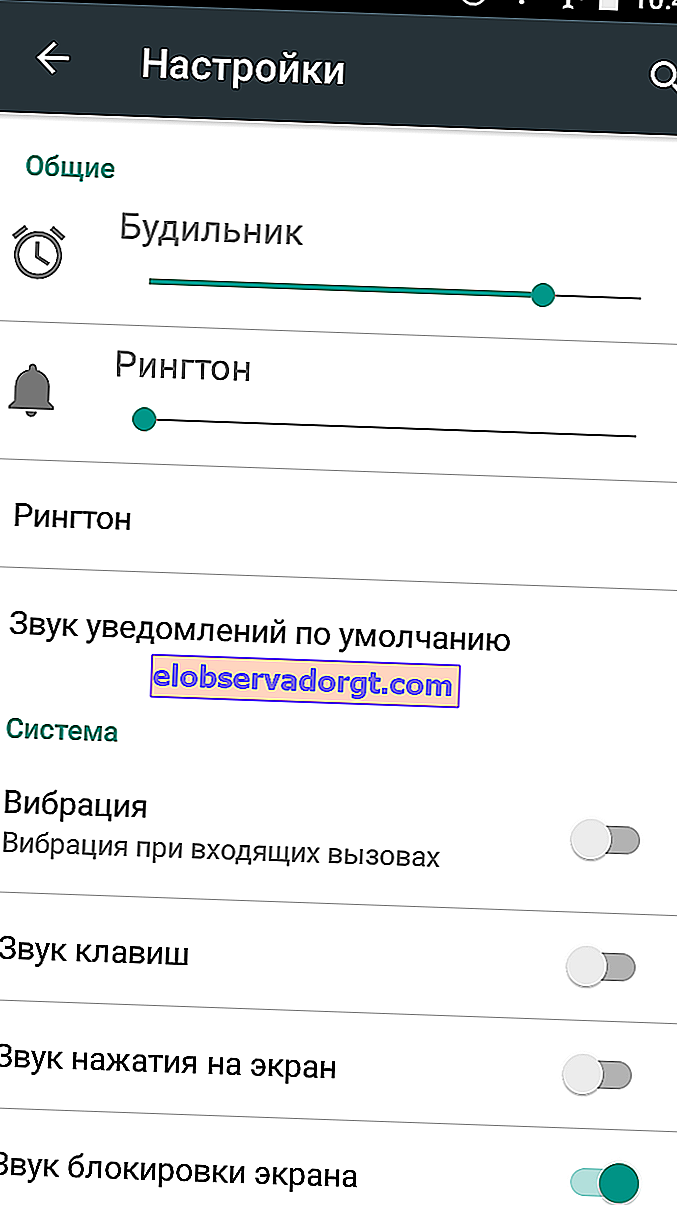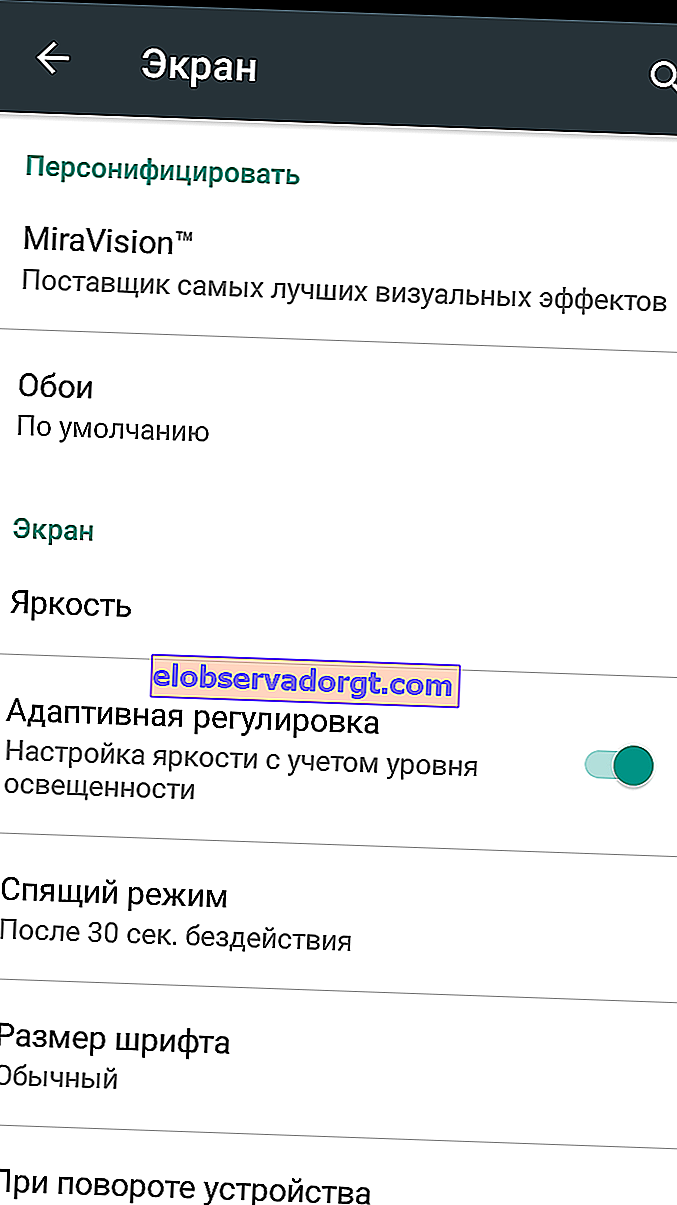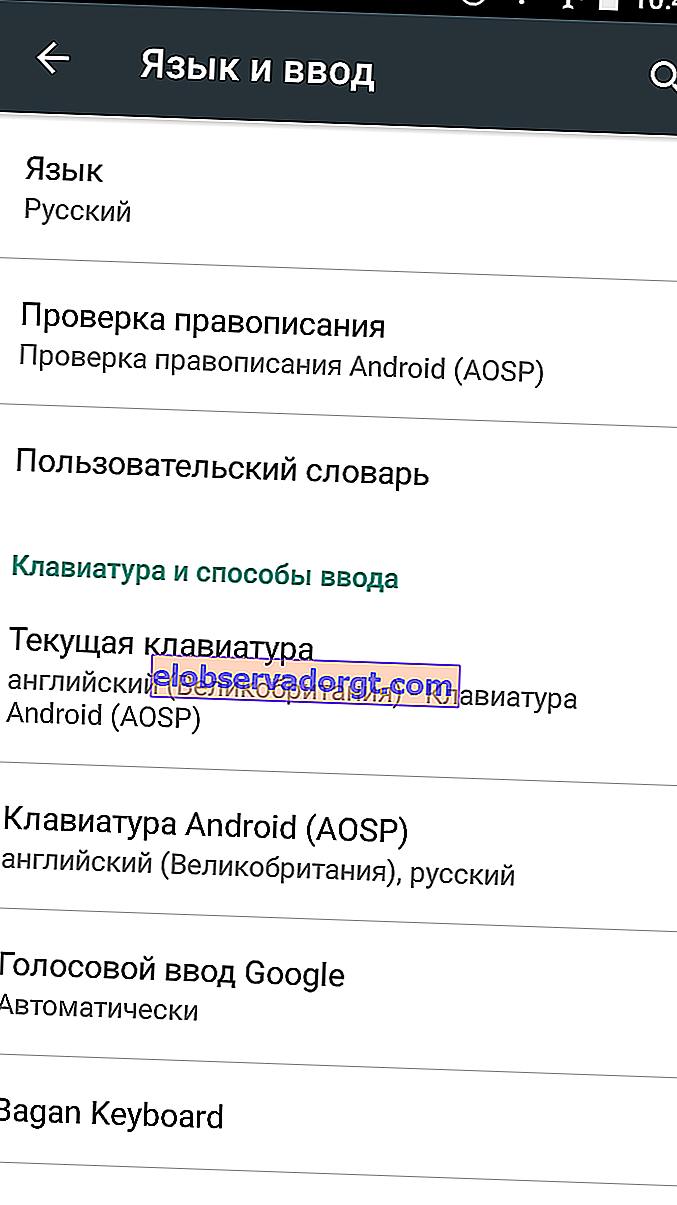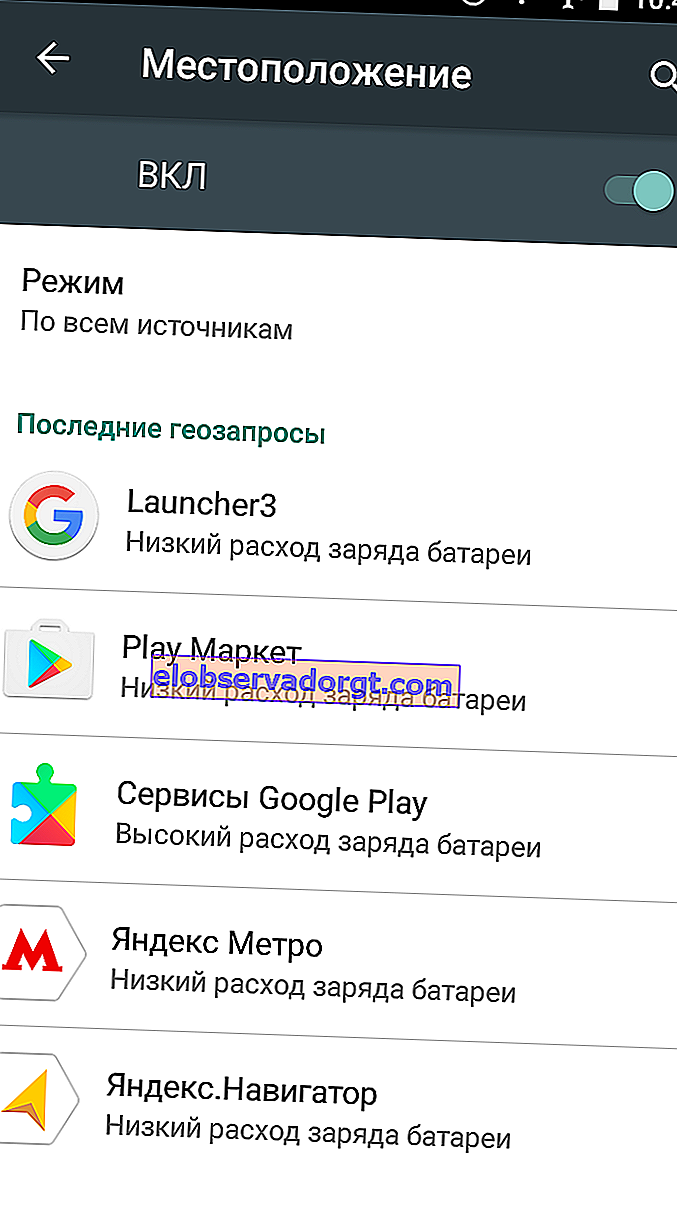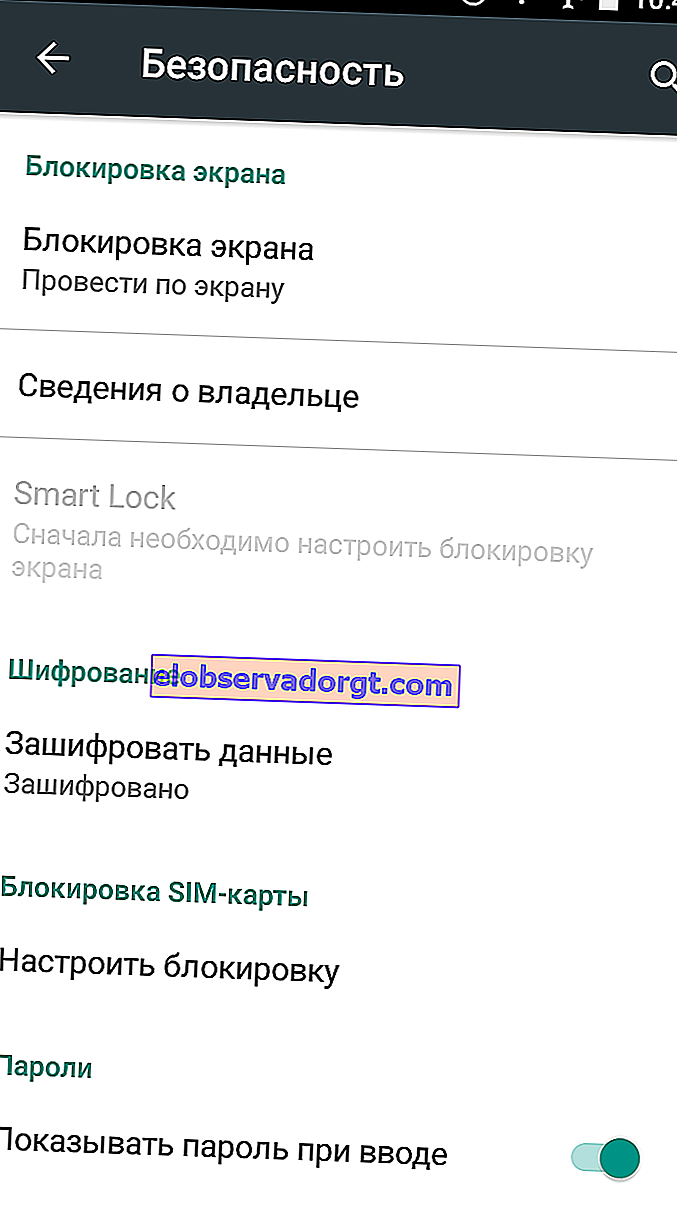At tage en ny Android-telefon ud af kassen, vil en erfaren bruger, ligesom mig, bruge 30-40 minutter på den oprindelige opsætning. Når der er erfaring, synes selv de mest uforståelige ting åbenlyse. Men en nybegynder kan kigge i timevis på underskrifterne til menuerne og tænke med rædsel: om det er nødvendigt at indstille noget her eller lade det være til senere. Jeg vil prøve at rette op på situationen og fortælle dig, hvordan du opretter en Android-telefon fra bunden.
En ny eller fabriksindstillet smartphone opfylder den oprindelige konfigurationsmenu. Det adskiller sig i forskellige versioner af Android og ændres ofte af producenter, men de vigtigste faser for opsætning af en telefon er de samme:
- valg af sprog,
- Wi-Fi-forbindelse,
- brugeraftaler
- og systemanmodninger

Her kan du sidde fast i lang tid, læse og forstå, men det er det ikke værd. Gå hurtigere til regnskab, bare sørg for at oprette forbindelse til netværket, da du ikke kan konfigurere din smartphone uden internettet. Af denne grund udføres proceduren bedst derhjemme, eller hvor der er en hurtig forbindelse.
Hvordan opretter jeg hurtigt en Android-telefon?
Hovedindstillinger
- En konto er informationskernen i en smartphone, og det betyder ikke noget, om du bruger et Google-id, en Xiaomi eller Samsung-tjeneste, de har den samme opgave - at gemme vigtige oplysninger i skyerne, i det mindste kontakter, men historik kan gemmes i sikkerhedskopien opkald, SMS-beskeder, stemmeoptagelser og personlige indstillinger.
Der er adgang til dem fra en computer, hvis der sker noget med enheden, og disse data bruges til hurtigt at opsætte nye enheder. Skynd dig derfor ikke med at klikke på "Spring over".
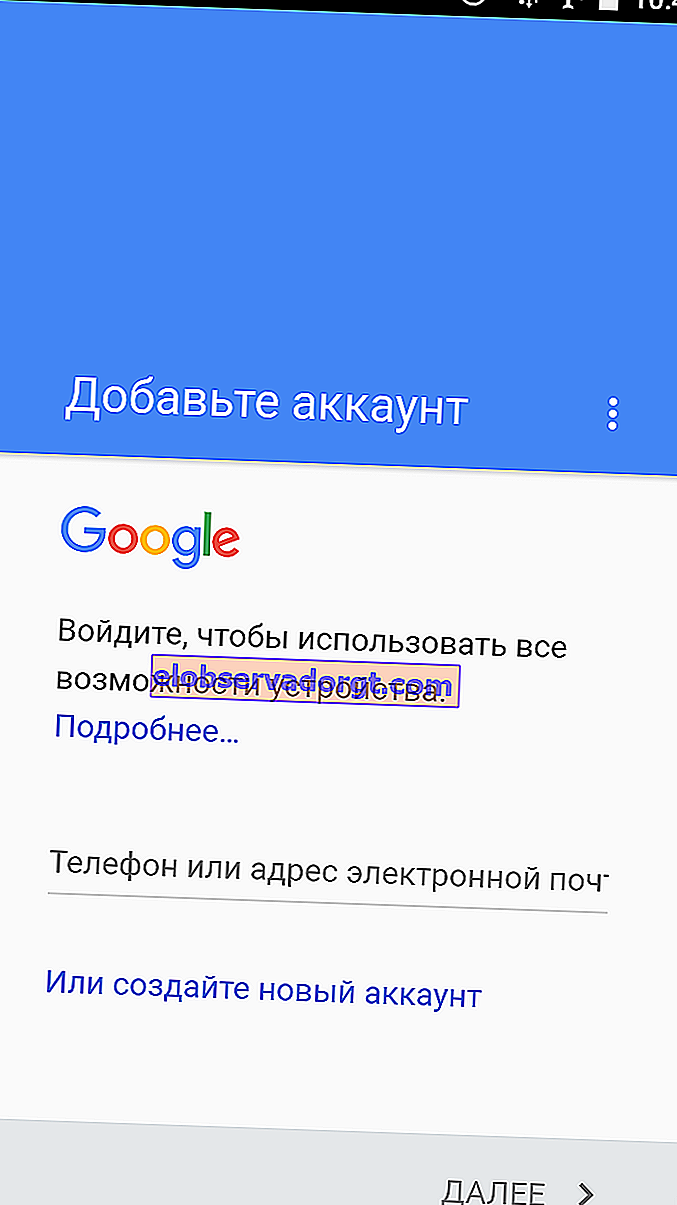
- Android version 5 og nyere giver dig mulighed for straks at installere programmer, som du brugte på en anden enhed med dette system. Dette er ikke en fuldgyldig gendannelse fra en sikkerhedskopi, når samtidig brugerindstillinger returneres, men bare en installation fra en liste, men det er også praktisk. I dette tilfælde kan du ikke installere alt, men kun de nødvendige.
Fremragende. Vi er på startskærmen, software trækkes gradvist fra Google Play-butikken, og hvilken der ikke trækkes op, skal stå i kø til installation. I løbet af denne tid vil enheden blive langsommere, men rolig - dette er normalt for Android.
- Vi åbner telefonens systemindstillinger. Jeg starter altid med lyd- og meddelelsesindstillinger.
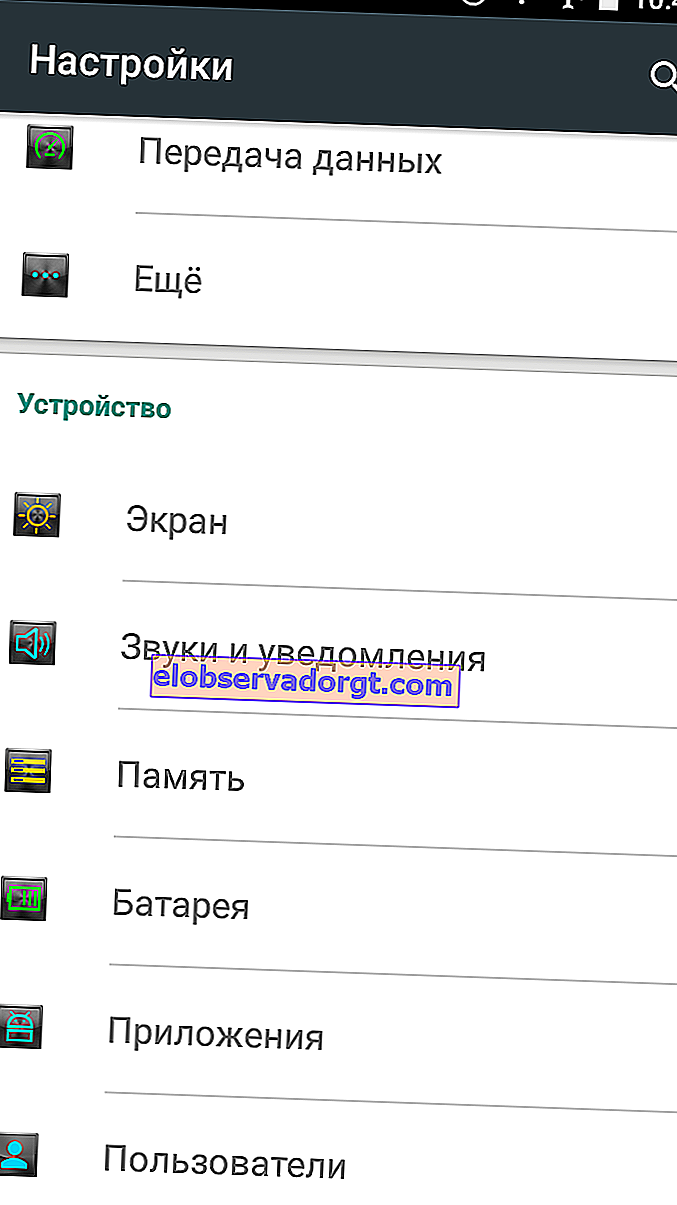
- Jeg vil ikke fortælle dig om valget af ringetone, du finder ud af det selv. Et must-do er at aktivere vibration under opkald. Jeg ved ikke engang hvorfor, men det er meget ofte deaktiveret som standard. Hvis det er tilgængeligt, skal du oprette opkaldsprofiler: derhjemme, udendørs og på kontoret.
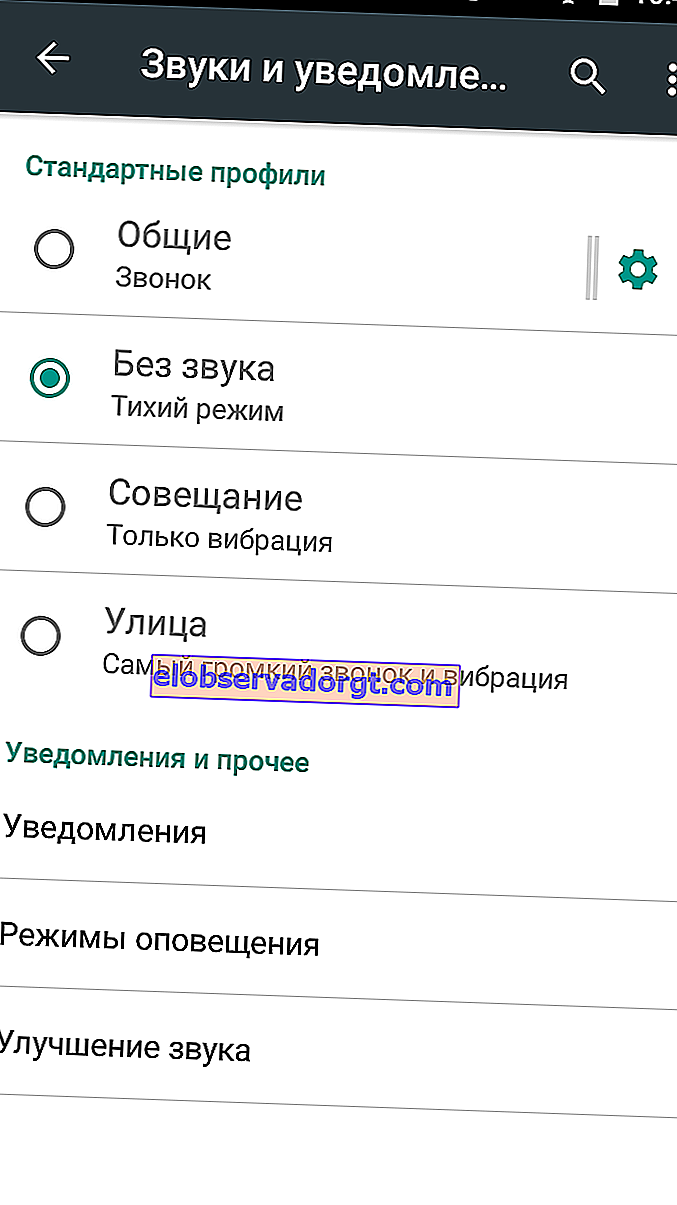
- Det er også værd at bruge et par minutter på tilstanden Forstyr ikke, så meddelelser ikke generer dig om natten. Og hvis du er bekymret for, at kolleger ser beskedkort om personlige oplysninger på låseskærmen, skal du slå dem fra.
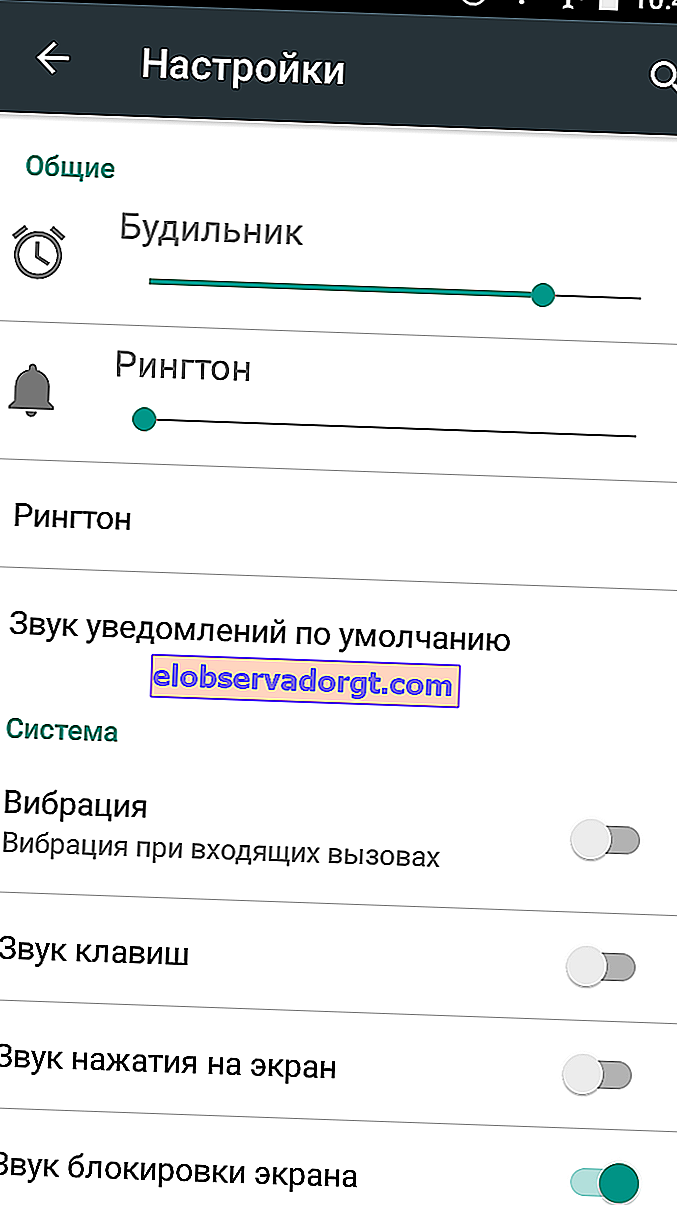
- Skærmindstillinger varierer på tværs af Android-builds. For eksempel giver Samsung dig mulighed for at tilpasse skærmfarverne i AMOLED, gøre dem meget mættede eller omvendt rolige.
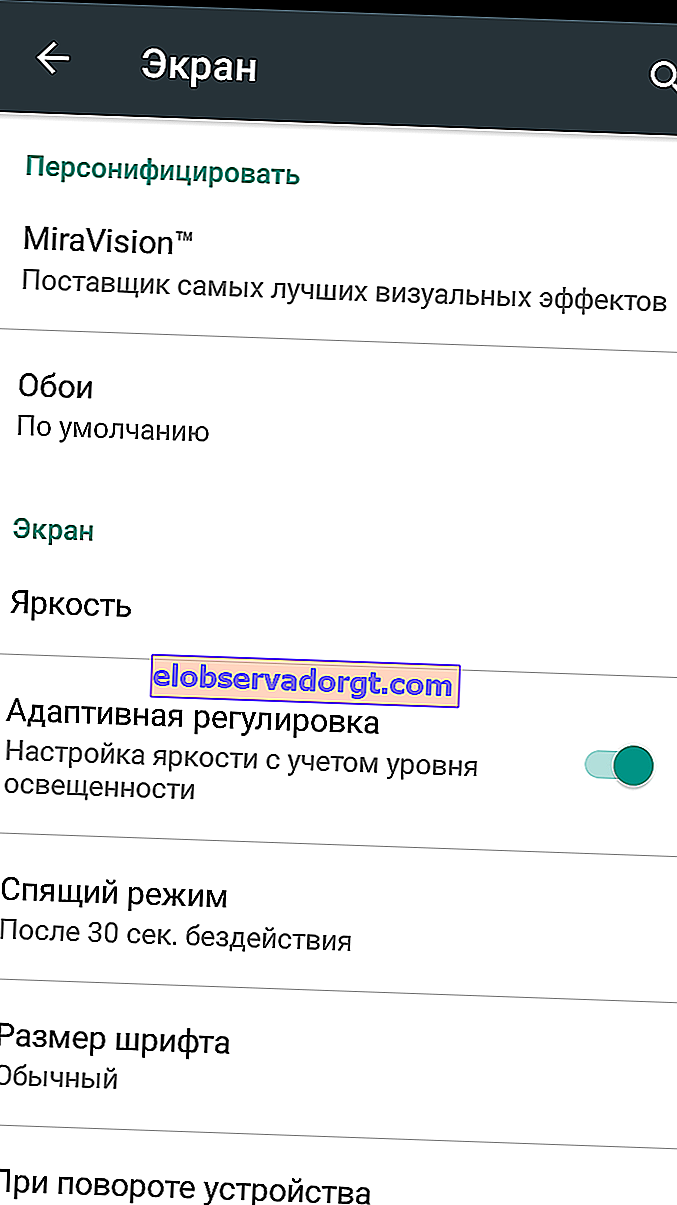
Nogle kinesiske modeller har en Microvision-profil - detaljeret farvekorrektion. Men hvad der præcist vil være i din smartphone er lysstyrkeniveauet og dets autojustering. Du bør helt sikkert tænde den, og også tiden til at slukke for skærmen, skal du indstille et minut eller to.
- Næste på min liste er menuen Sprog og input. Her skal du vælge tastaturet. Opret også indgangssprog, automatisk korrektion, lyde og vibrationer ved tryk på knapper, og tænd derefter en meget praktisk stemmeopkald fra Google, der perfekt genkender russisk.
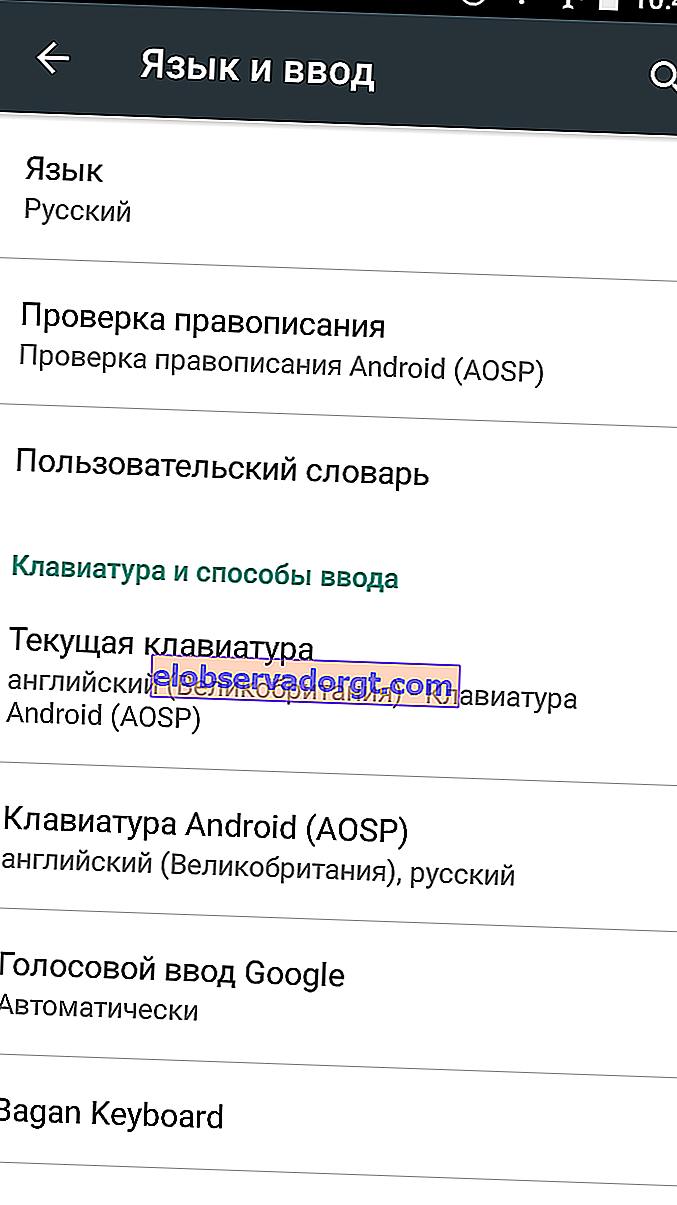
- Se på menuen "Privatliv" og slå den fulde positioneringstilstand til for GPS, Wi-Fi og mobilnetværk. Det spiser meget af batteriet, når det er aktivt, men når du navigerer, vil nøjagtigheden være uforligneligt højere.
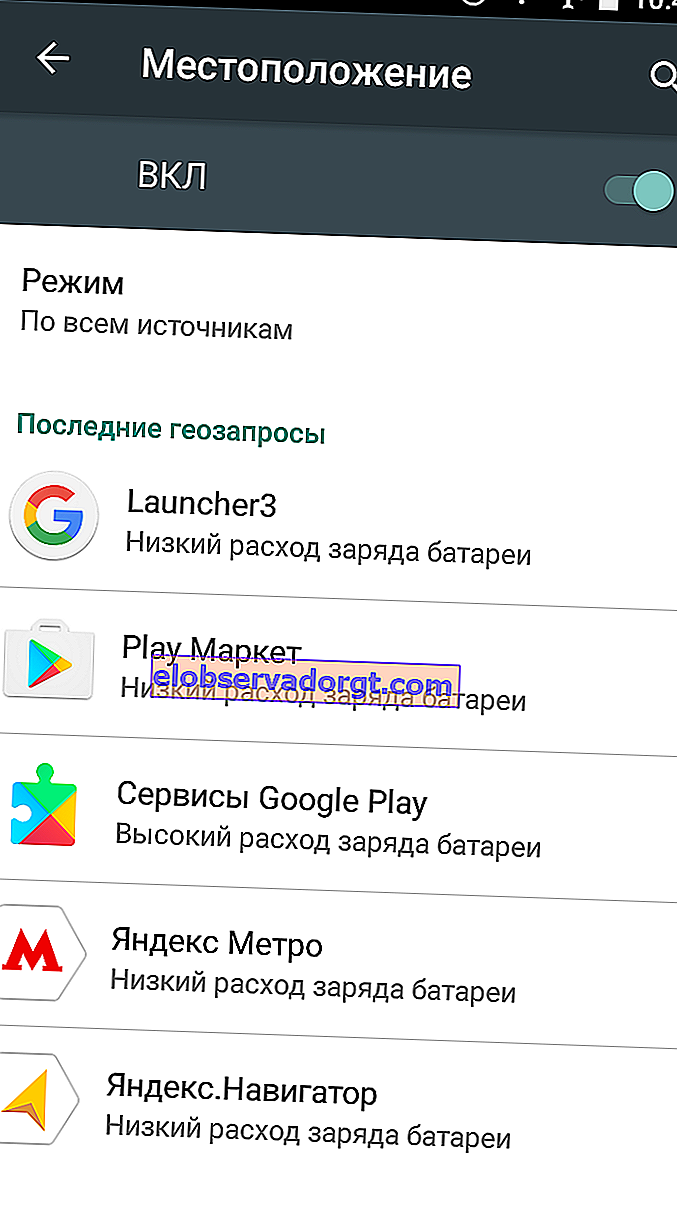
- "Batteri". Med held og lykke har producenten sørget for oprettelse af energibesparende profiler. Derefter skal du oprette en økonomisk forudindstilling til situationer, hvor du har brug for at presse mest ud af din smartphones batteri. Nå, det ville ikke skade at tænde displayet for procentdelen af batteriopladning, hvis systemet har denne vare.

- Menuen "Sikkerhed" er interessant i flere indstillinger på én gang. Her har systemet lov til at installere programmer fra ukendte kilder, og disse er alle vores elskede APK'er. Og jeg taler ikke om piratkopierede spil, men om cool software, der ikke er tilgængelig i Google Store.
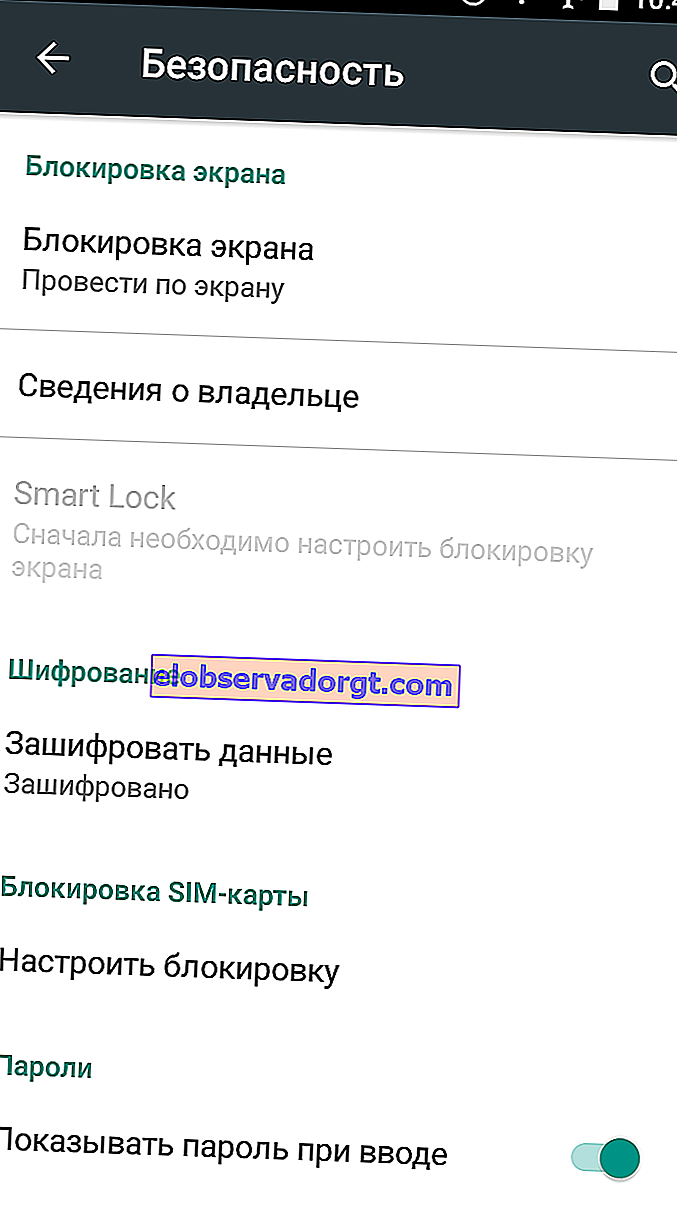
- Hvis din telefon har en fingeraftrykslæser, tilføjer dette afsnit nye fingre til hukommelsen. Livshack fra en erfaren: Hvis en finger genkendes med fejl, skal du tilføje den to eller endda tre gange. Ingen scanner, indstil sikkerheds-PIN, adgangskode eller mønster. En sådan genforsikring vil aldrig være overflødig.
- Android har også et sikkerhedskopieringssystem til brugerdata. Igen afhænger det hele af Android-opbygningen. Nogle producenter giver dig mulighed for at gemme næsten en komplet kopi af enheden, andre er begrænset til nogle systemapplikationer. Og Android Marshmallow sikkerhedskopierer også data fra tredjepartsprogrammer, dog kun hvis udviklerne giver en sådan mulighed.
Yderligere Android-indstillinger
På dette tidspunkt skulle hovedsoftwaren allerede have downloadet. Det er tid til at kigge på menuen "Konti". Den oprindelige favoritliste fra Google ID og smartphone-producentens konto suppleres med konti fra applikationer, instant messengers, mailers og tjenester. Du kan hurtigt indtaste login og adgangskoder og samtidig definere data til synkronisering, for eksempel forbyde Skype og Facebook adgang til kontakter eller oprette forbindelse til Dropbox, hvor alle fotos fra din smartphone downloades automatisk.
Mens vi handler om tjenester, skal du sørge for at tage Google Assistent i brug. Vælg dit sprog, download offline sprogpakken og aktiver sætningsgenkendelse Ok Google. Hvorfor? For eksempel er det meget praktisk at indstille timeren med stemmen under madlavning og at plotte ruten hjem på kortene. Ærligt, dette er en meget nyttig funktion.
De sidste trin i opsætningen af en ny telefon er software og personalisering. Her er alt allerede individuelt. Først skal du beslutte dig for en launcher. Standarden ser muligvis ikke ud som du vil, eller den kan være for langsom. I dette tilfælde skal du lægge en gratis let Google Start eller en anden løsning med en høj rating i butikken. Arranger derefter bekvemt genveje og nødvendige widgets, vælg et tapet og konfigurer parametrene for hvert program.

Selv om det kun er et par dusin, så tager det meget tid, jeg vil ikke engang tale om hundrede ansøgninger. Mit råd til dig er at tackle de vigtigste apps og resten efter behov. Nu ved du, hvordan du korrekt opsætter din telefon efter køb - nyd den!